1、首先打开ps软件,“文件”-“新建”设置一个文档。
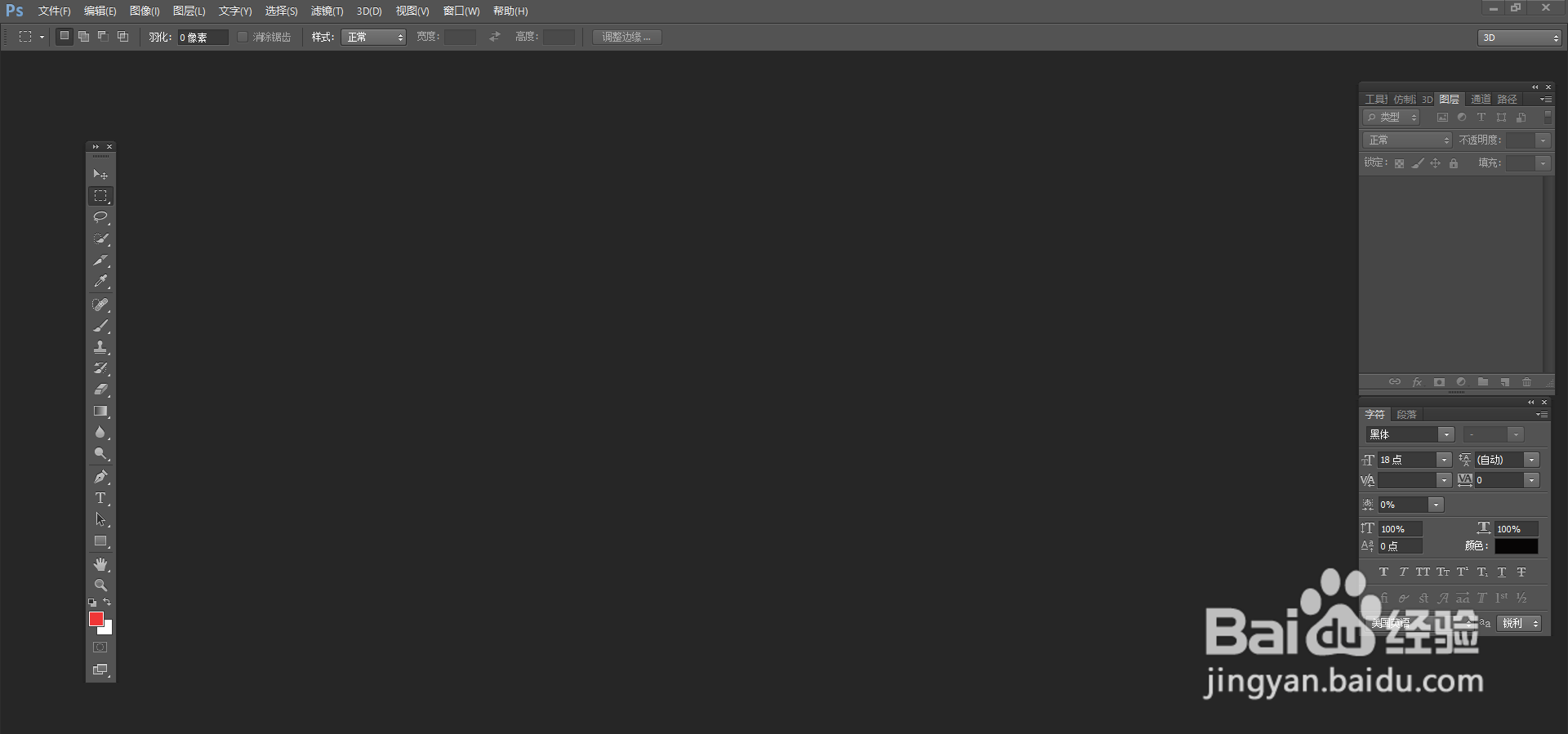
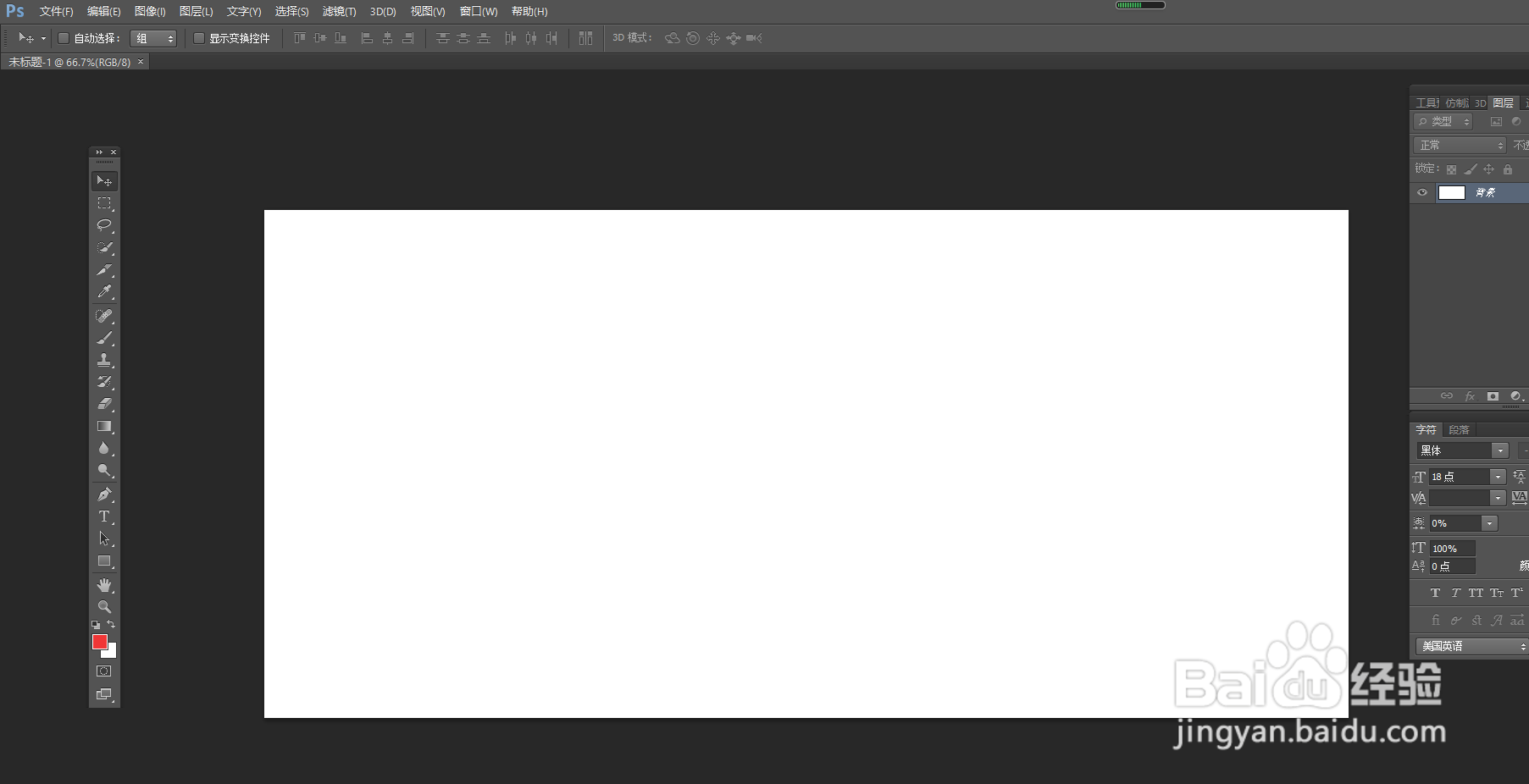
2、文档设置后,我们找到左侧的操作框找到“T”文字输入,鼠标点击。


3、小编随意输入几个文字,大家可以上最上面的窗口设置字体的颜色、字体、大小。


4、接下来就是3D效果的处理,如图;我们在页面最上面找到“3D”鼠标按键,“从所选图层新建3D凸出”

5、进入“3D”页面,页面生成3D设置页面了,可以用鼠标移动调整文字的角度;同时也可以在右侧设置对应的参数。


6、根据大家的需要设置完成后;找到图层-右键“转化为智能图层”最后效果如图。


时间:2024-10-17 05:50:48
1、首先打开ps软件,“文件”-“新建”设置一个文档。
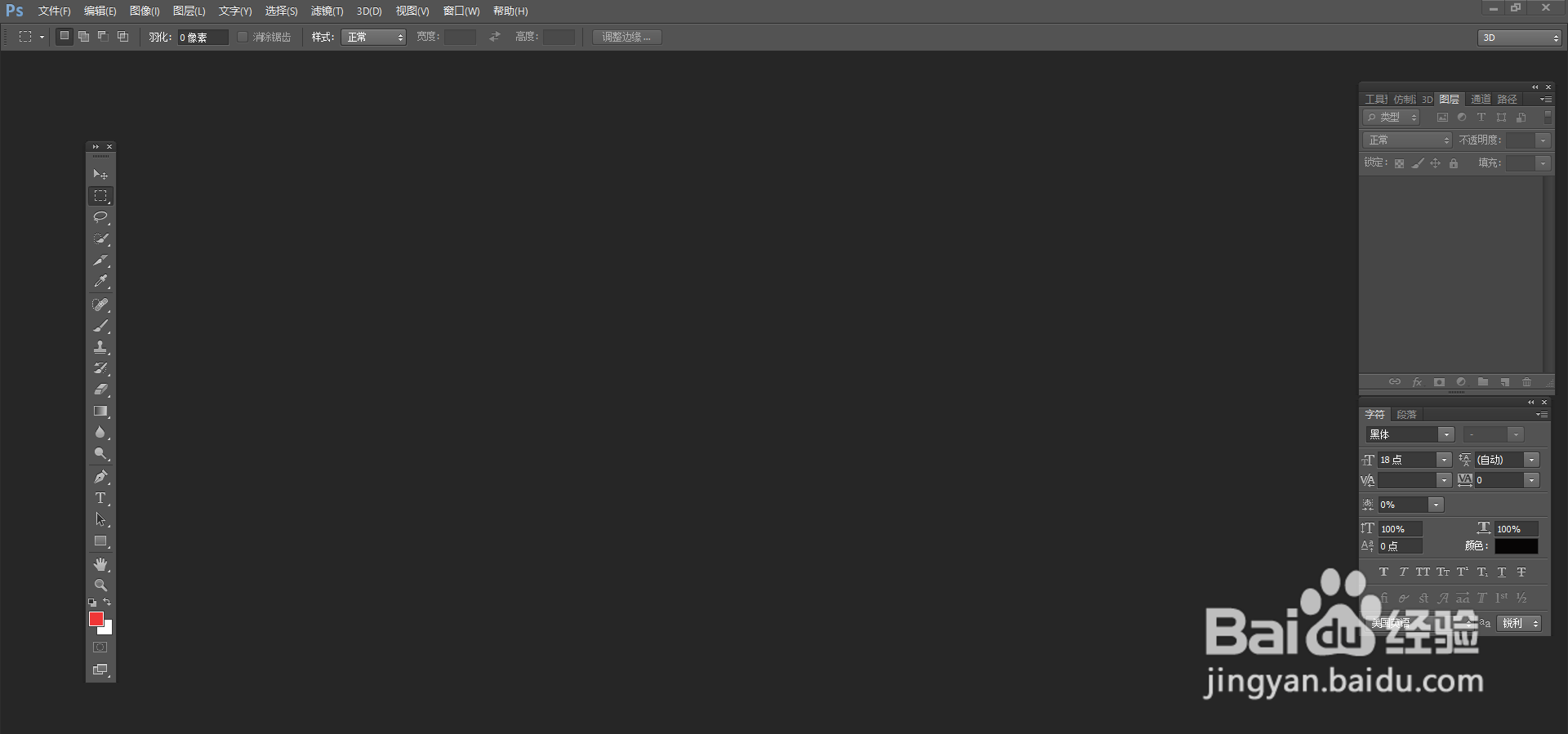
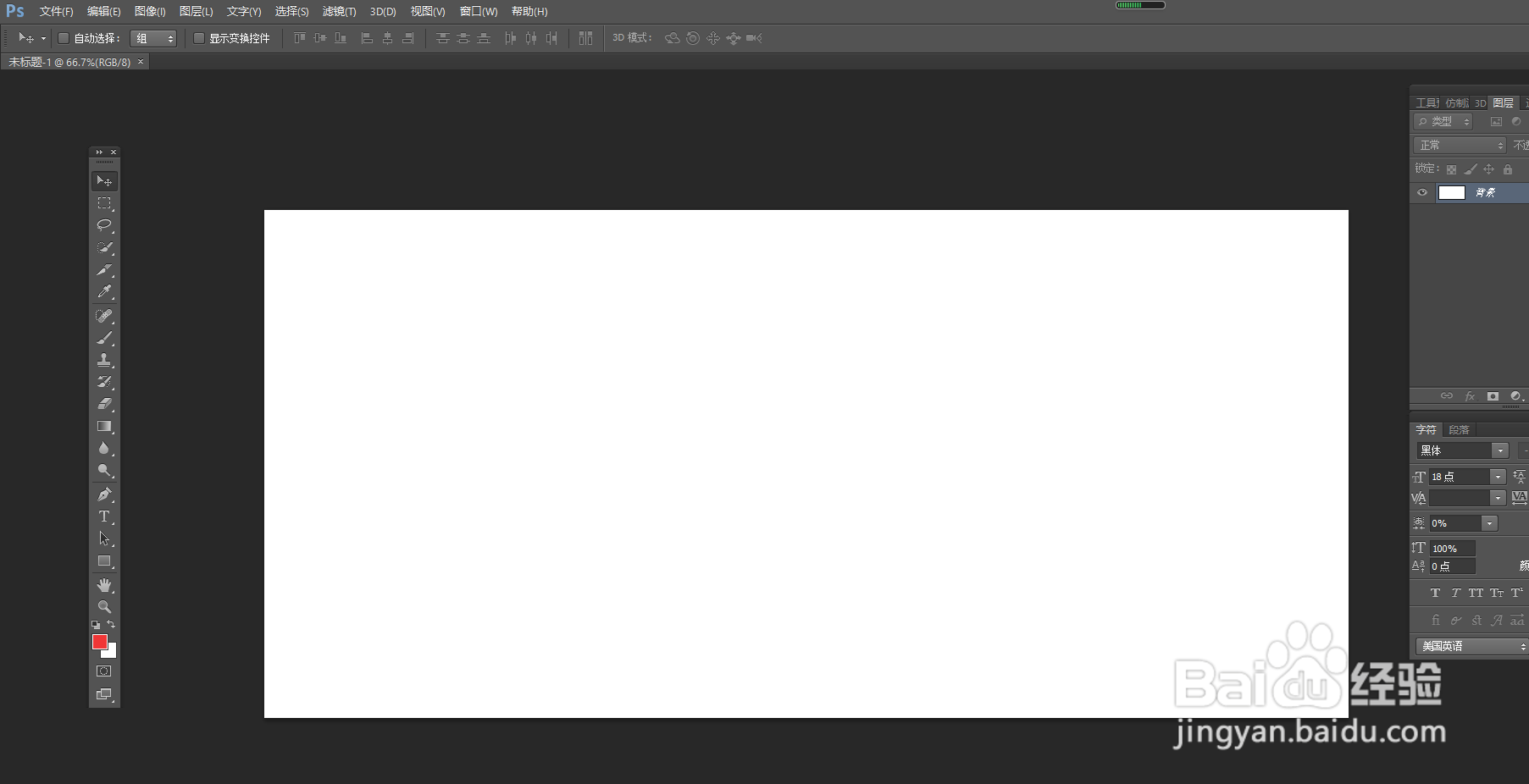
2、文档设置后,我们找到左侧的操作框找到“T”文字输入,鼠标点击。


3、小编随意输入几个文字,大家可以上最上面的窗口设置字体的颜色、字体、大小。


4、接下来就是3D效果的处理,如图;我们在页面最上面找到“3D”鼠标按键,“从所选图层新建3D凸出”

5、进入“3D”页面,页面生成3D设置页面了,可以用鼠标移动调整文字的角度;同时也可以在右侧设置对应的参数。


6、根据大家的需要设置完成后;找到图层-右键“转化为智能图层”最后效果如图。


